因为业务方面的需求,项目要求搭建office-web-apps这个玩意儿,做一个在线预览编辑的功能,为了方便,我下面都用OWA代替这个服务。
首先说一下什么是office-web-apps-server:office-web-apps就是一个满足文件在线浏览,编辑的微软服务,你把它想成个在线的office就行了。
为什么要用这个服务:因为免费,因为方便,因为公司要用。。。。。
这个服务要求的环境:windows2012 server R2
我使用的OWA服务版本:office-online-2016(七月更新版)
下面进入正题,怎么搭这个服务:
要知道,这玩意是在微软服务的一部分,如果你有office的VLC许可协议的话,你可以直接官网下载,如果你没有,那就在我这里下载吧,我会给出网盘的下载链接的。
下载链接:https://pan.baidu.com/s/1i47egXv 码:25yp
首先,我们需要准备两台服务器,不过我建议准备三台,因为还有一台是WOPIserver,这个我后面会说,因为比较复杂,我这里按照三台来做。
三台服务器,分别为域服务器,OWA服务器,WOPI服务器。
部署的步骤:域服务器 ---> OWA服务器 -----> WOPI服务器
第一步:开始部署域控服务器
首先,咱们先搭域服务器,这东西非常重要,Office Web Apps Server 场中的服务器都必须是域的一部分。所以没它OWA搭建上了也不能用,所以它和OWA是相辅相成的,要注意,搭建服务的三台机器最好都是全新的,什么也服务也没装过的那种,因为微软的文档上说了:
-
请勿在运行 Office Web Apps Server 的服务器上安装任何其他服务器应用程序。包括 Exchange Server、SharePoint Server、Lync Server 和 SQL Server。如果您的服务器不足,则可以在这些服务器的其中一台上的虚拟机实例中运行 Office Web Apps Server。
-
不要在端口 80、443 或 809 上安装依赖 Web 服务器 (IIS) 角色的任何服务或角色,因为 Office Web Apps Server 会定期删除这些端口上的 Web 应用程序。
-
不要安装任何版本的 Office。如果已经安装,在安装 Office Web Apps Server 之前必须将其卸载。
-
不要在域控制器上安装 Office Web Apps Server。它不会在包含 Active Directory 域服务 (AD DS) 的服务器上运行。
1:进入即将要部署的域控服务器,以管理员身份运行PowerShell,输入下列命令
Add-WindowsFeature Web-Server,Web-Mgmt-Tools,Web-Mgmt-Console,Web-WebServer,Web-Common-Http,Web-Default-Doc,Web-Static-Content,Web-Performance,Web-Stat-Compression,Web-Dyn-Compression,Web-Security,Web-Filtering,Web-Windows-Auth,Web-App-Dev,Web-Net-Ext45,Web-Asp-Net45,Web-ISAPI-Ext,Web-ISAPI-Filter,Web-Includes,InkandHandwritingServices
这段PowerShell的意思 是启用 Windows的相关的角色和功能,如墨迹手写服务,ASP.NET 4.5,IIS服务等。
2:安装域控制服务Active Directory
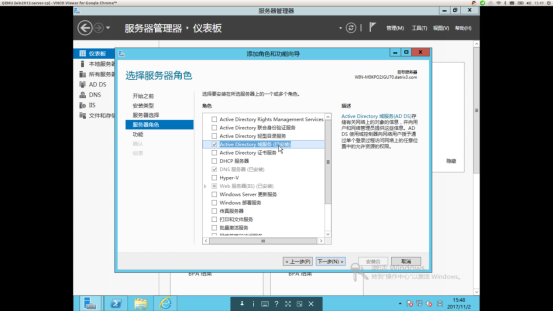
3:配置域服务器
(1)点击服务器管理器 `左侧“AD DS”
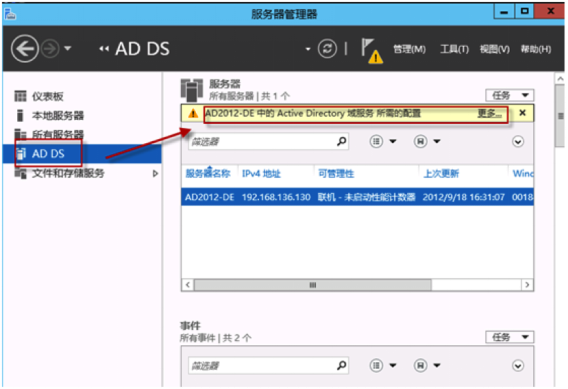
(2)点击“升级为域控制器”
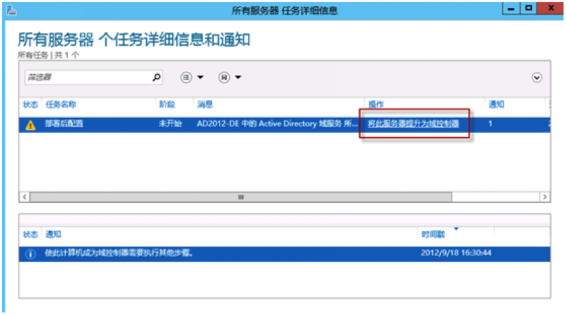
(3)进入AD域服务器配置向导,下一步(注意:域的填写)
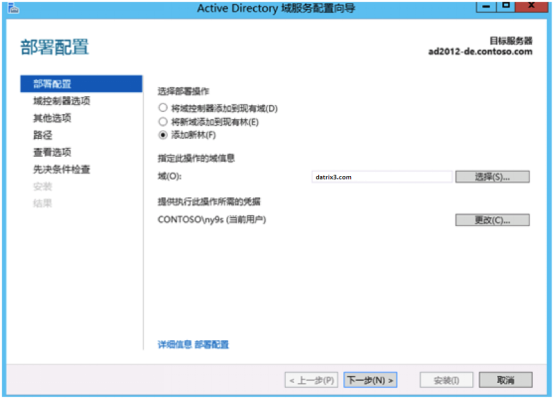
(4)填写密码,下一步
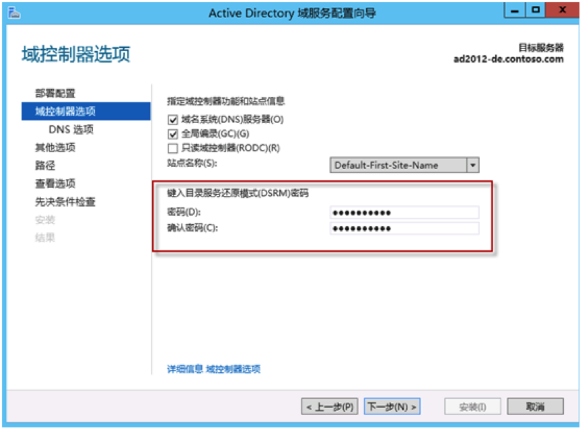
(5)提示DNS无法创建,不用管,继续下一步
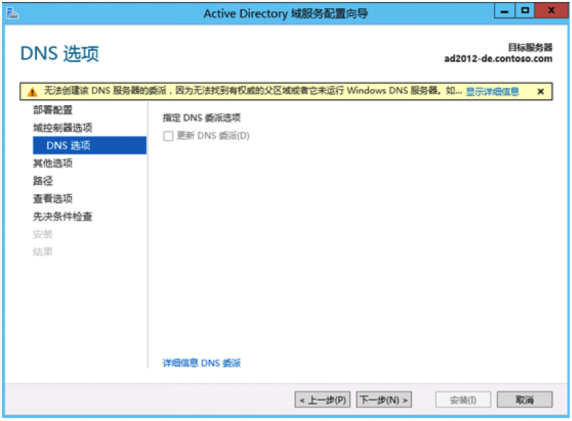
(6)安装路径,默认,下一步

(7)查看选项,默认,下一步

(8)点击安装
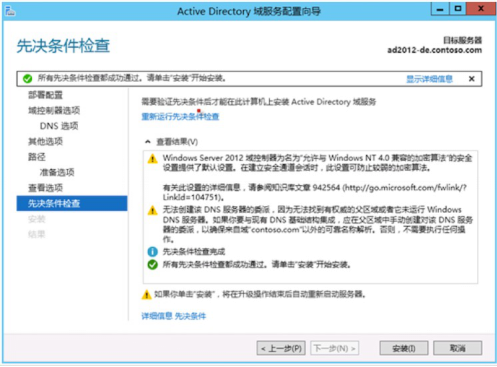
(9)安装完成,会提示注销重启
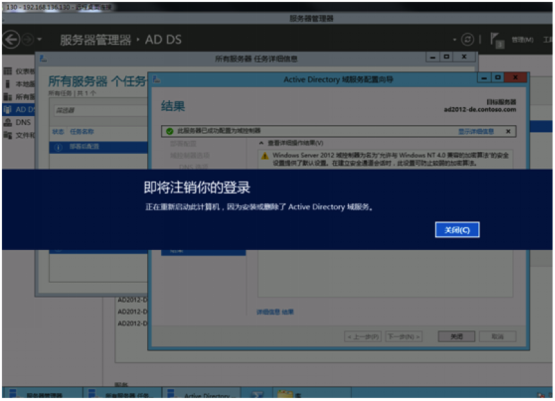
第二步:部署office web apps服务
1:进入要部署office web apps的服务器中
2:将服务器加入域
(1) 将文档转换服务器加入datrix3.com域。先把本地连接的dns服务器改为域控的ip地址,此处为192.168.50.207。
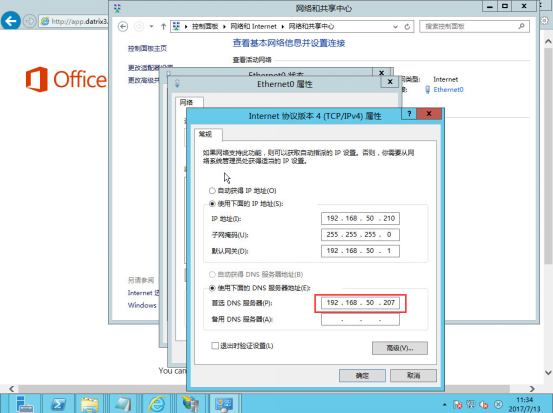
(2)在计算机属性中,修改计算机名称,并添加到域控服务器(如下图),确定后提示注销重启服务器

(3)在域控服务器,管理中选择添加服务器,名称填写office web apps server的计算机名称,立即查找。然后添加到右边,确定。
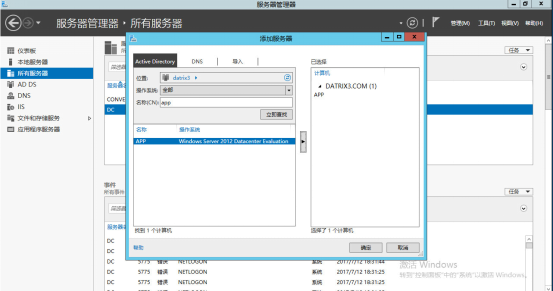
(4)在域控服务器中,所有服务器显示两台服务器,并都是联机状态则表示成功。
第三步 安装office web apps
安装步骤:
(1)先安装 .NET Framework 4.5.2
点点点,都会。
(2) 再安VS2015
这里可能会提示失败或者是出错,别着急,看我包里的两个补丁文件,kb开头的,先卸载了刚安的那个VS,再把那两个kb安上,再安一次VS,这次应该就会成功了。
(3) 再安cn_office_.........iso这个,直接安就行。
直接点点点就好。。。。。。
安装之后重启。
第四步 部署 office web apps 服务
在OfficeWebApps服务器上,以管理员身份打开PowerShell,键入命令
New-OfficeWebAppsFarm -InternalURL "http://app.datrix3.com" -AllowHttp -EditingEnabled -OpenFromUrlEnabled
注意:http://app.datrix3.com 这是前面设置的域地址,你可以设置成IP地址,方便对外调用
(其中http://app.datrix3.com 的app.datrix3.com 为OfficeWebApps服务器的计算机全名。这个名称根据具体环境而设,此处计算机名为app 加入了datrix3.com域)
如图所示

回车以确定。
会出现提示
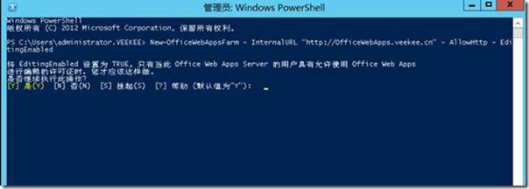
成功的话,会返回列表信息
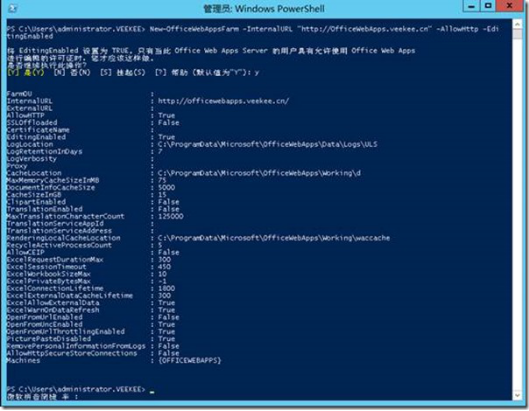
我们可以在服务器的浏览器中输入下列Url以求证
http://app.datrix3.com/hosting/discovery
(其中http://app.datrix3.com 的app.datrix3.com 为OfficeWebApps服务器的计算机全名。这个名称根据具体环境而设,此处计算机名为app 加入了datrix3.com域)。
安装成功的话,会显示下图信息:
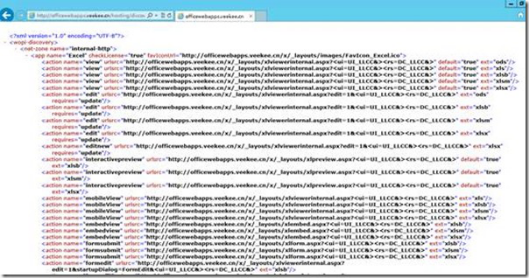
至此Office Web Apps布署成功。
第五步 验证是否安装成功
打开浏览器输入app.datrix3.com 会显示如下界面。

输入在线文档的地址。
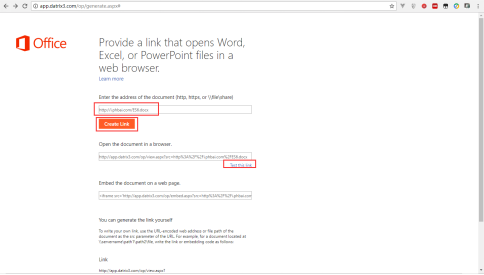

输入在线文档的地址,如果不能预览说明在哪一步出了错。
我将在下一节详细描述我是如何搭建WOPI协议,实现在线浏览和编辑的。